1、打开PS,打开图片,复制图层副本,正片叠底,如图

2、继续调整图像的大小,点击确定,如图
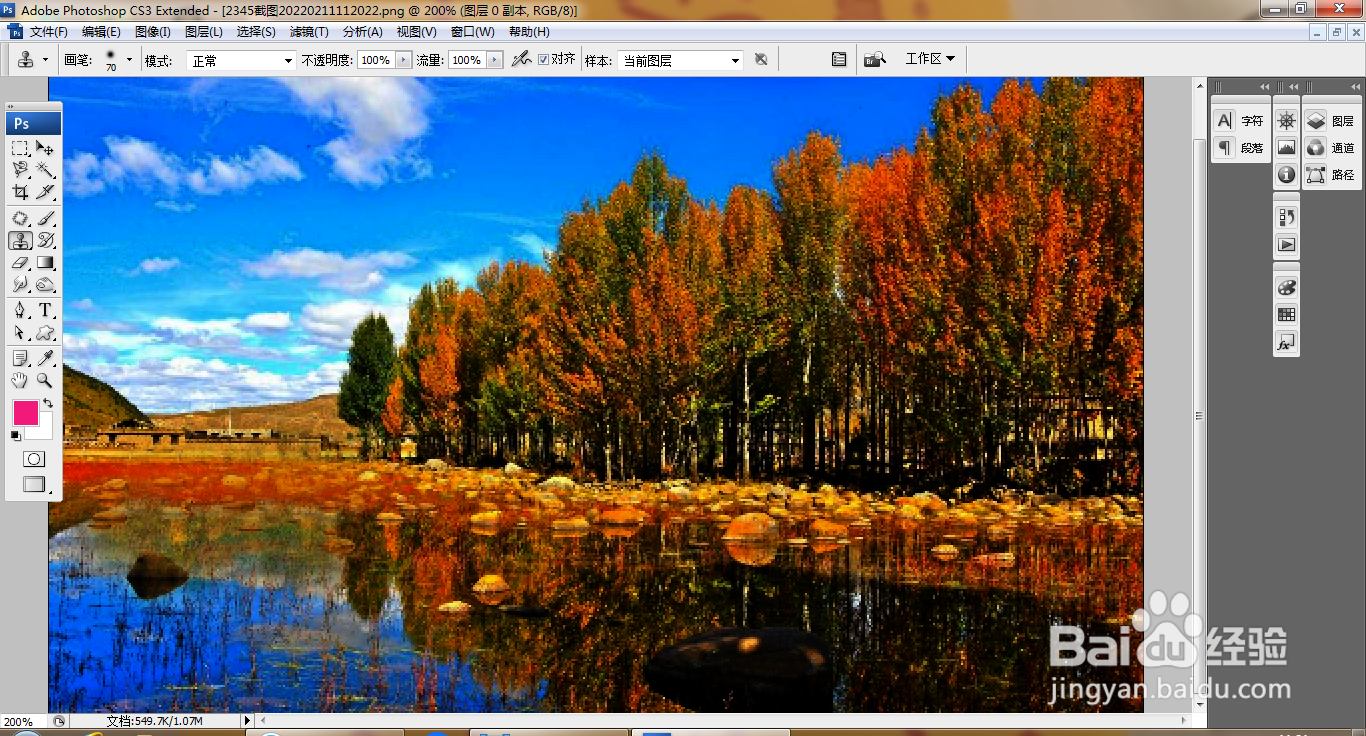
3、选择仿制图章工具,按alt键对其取样,然后继续涂抹,点击确定,如图
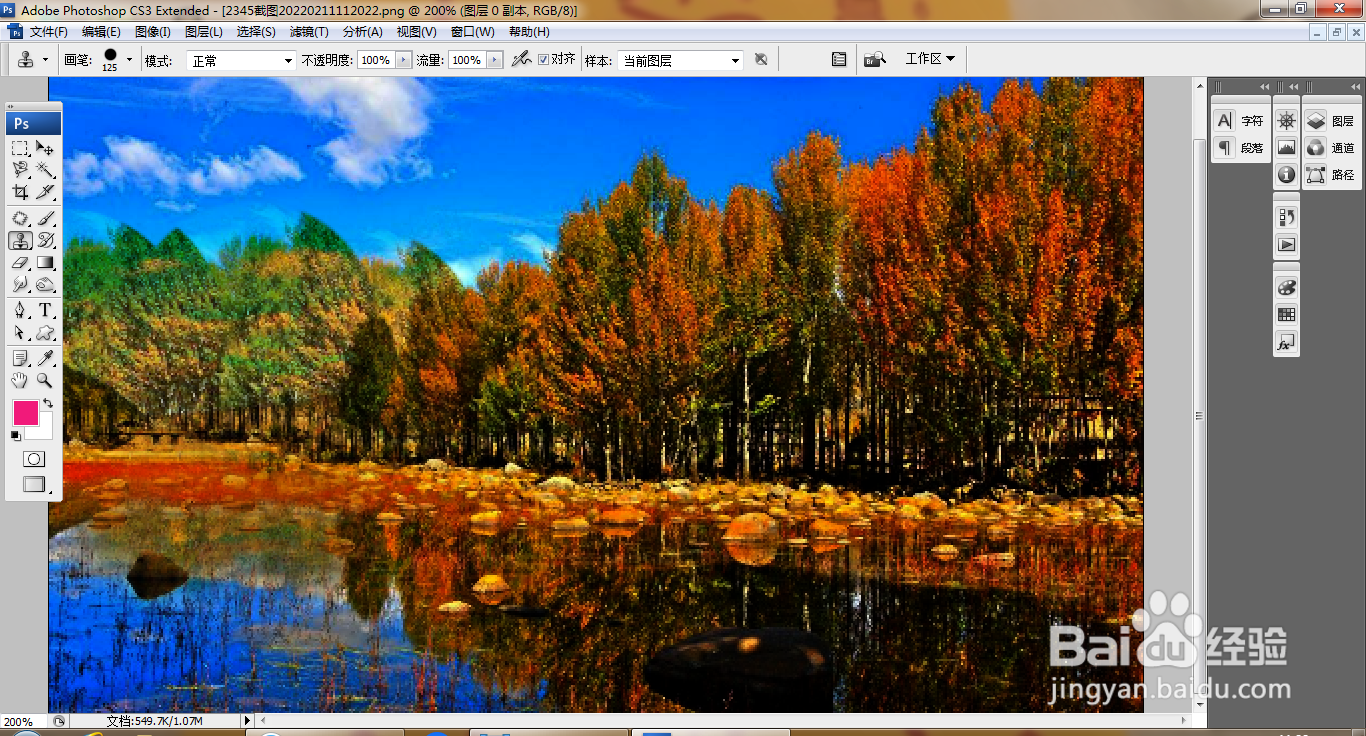
4、继续选择仿制图章工具,设置画笔大小为125,继续涂抹,点击确定,如图

5、继续按alt键对其图片进行取样,然后继续涂抹,点击确定,如图

6、继续设置图像大小,设置图像宽度为1000像素,高度为627像素,点击确定,如图

7、继续按ctrl+shift+alt+E盖印图层,点击确定,如图
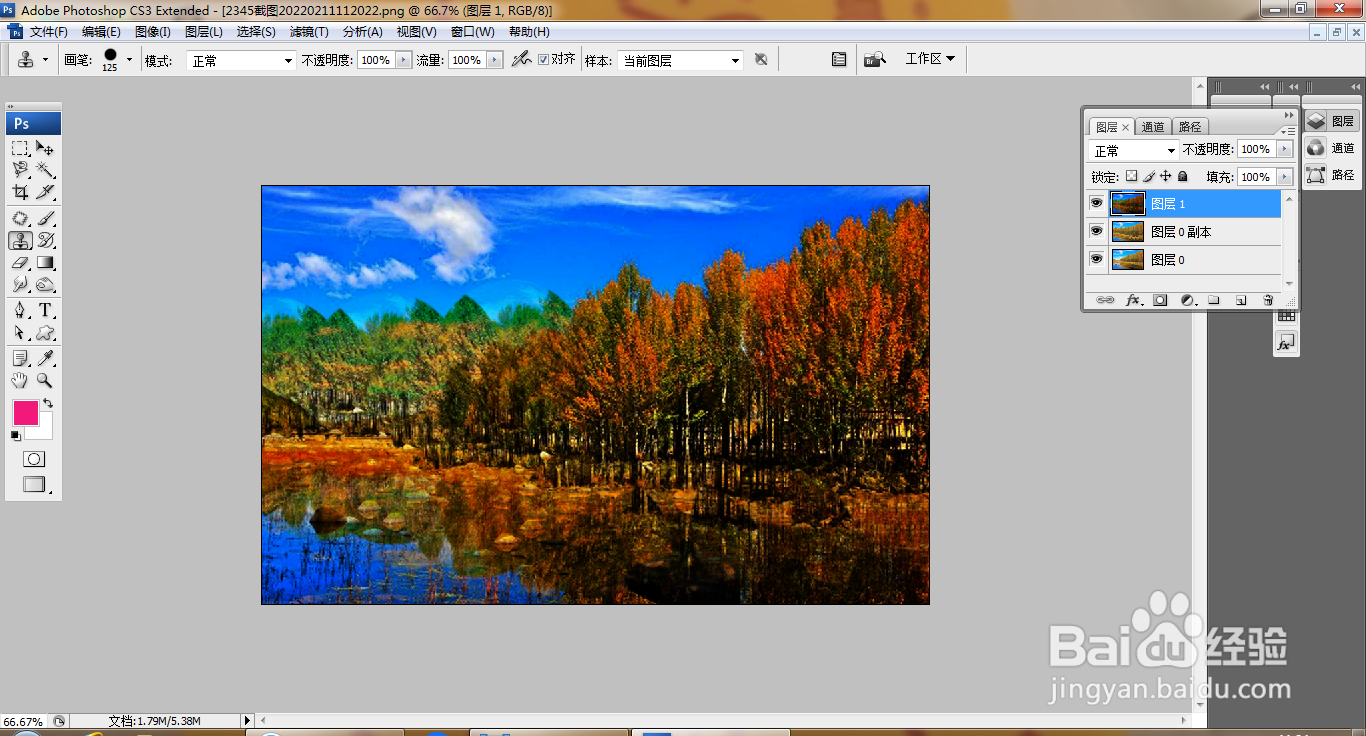
8、选择矩形选区工具,绘制矩形选区,按alt键复制选区,再次复制选区,多次复制选区内容,点击确定,如图
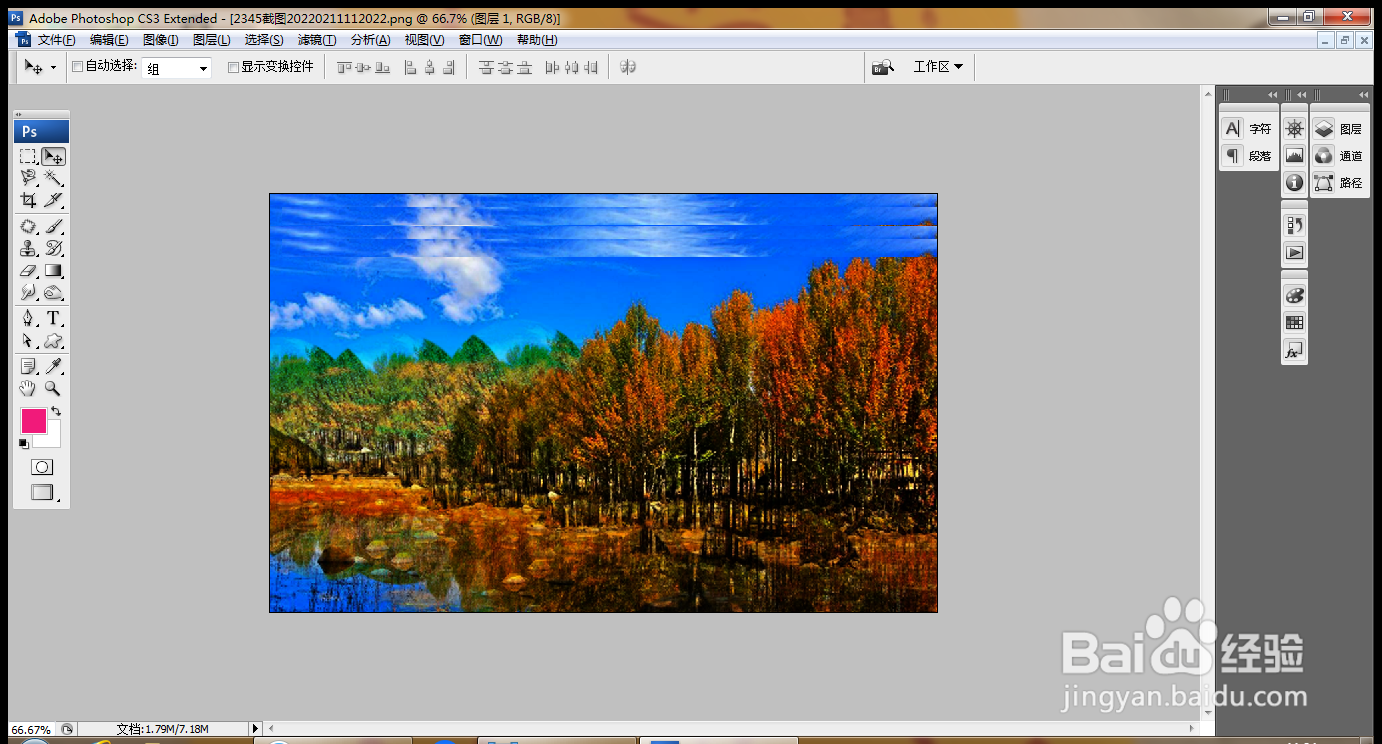
9、继续复制选区,多次进行复制,调整选区内容,再次复制,点击确定,如图
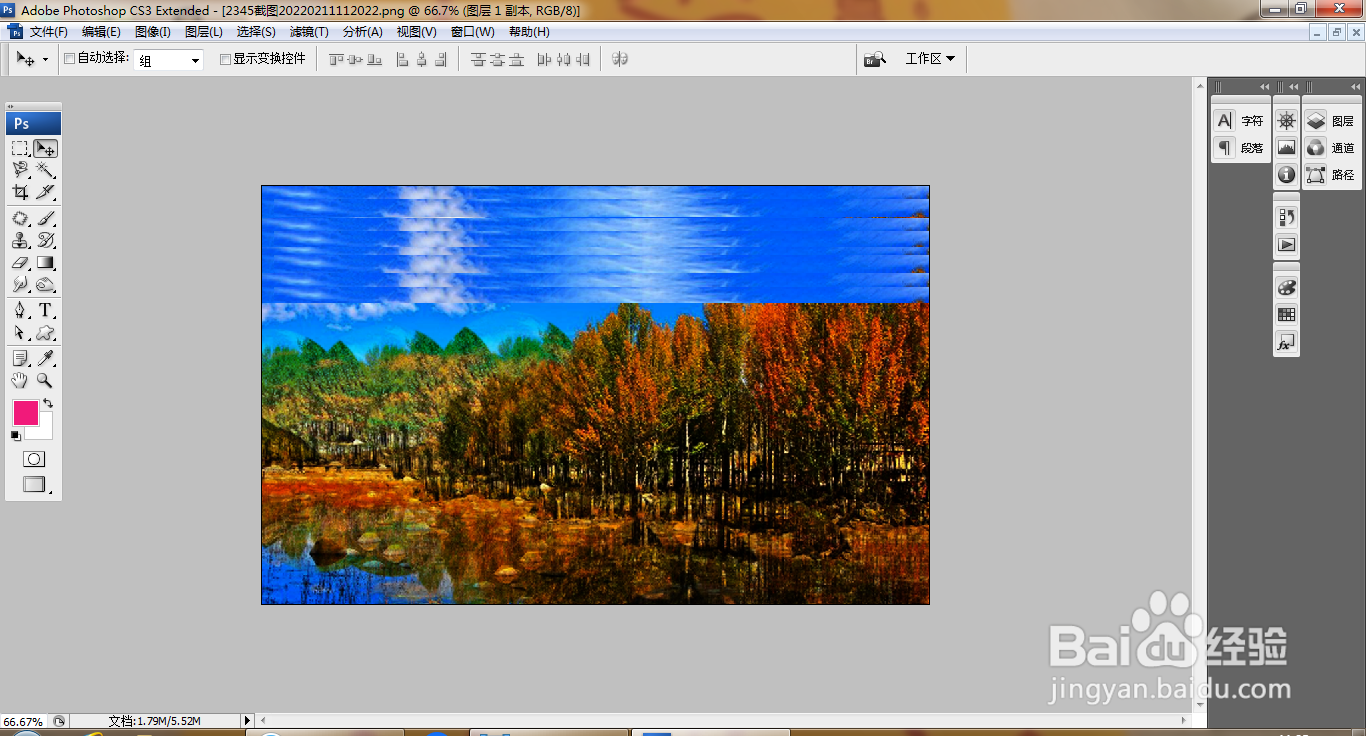
10、继续选择仿制图章工具,按alt键对其进行取样,再次进行涂抹,点击确定,如图

